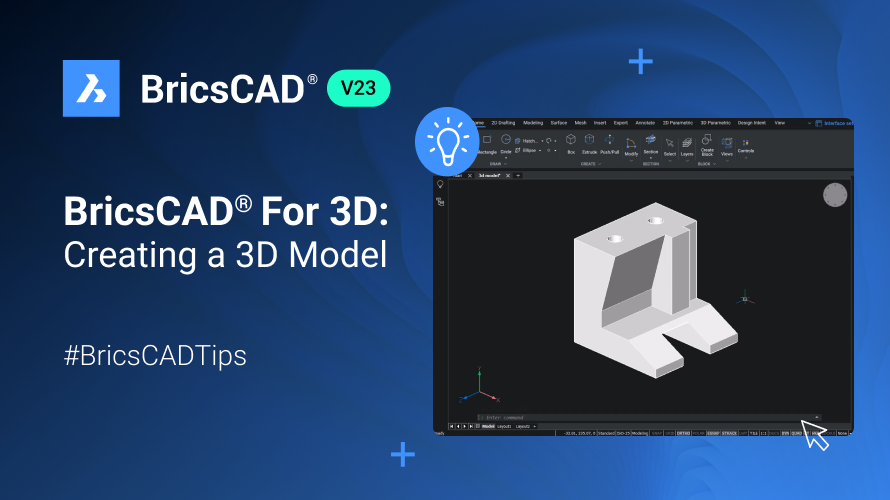當您在 BricsCAD® 中使用 3D 模型時,您可以使用視覺型式控制 3D 實體和曲面的顯示,以對您的設計進行最後的操作。 讓我們來看看如何在 BricsCAD 中使用視覺型式。
如何在 BricsCAD® 中使用視覺型式
您可以使用多種方式使用視覺型式。
- 右鍵點擊 LookFrom 介面工具集 ,然後從功能表選項中選擇視覺型式。
- 點擊 檢視 功能區欄標,然後從彈出視窗中選擇視覺型式。
- 點擊 性質面板 ,然後從下拉式功能表中選擇視覺型式。
預設視覺型式
BricsCAD 中有幾種預設的視覺型式 - 讓我們來看看不同的預設選項。
2D 線架構 型式將 2D 圖面的物件顯示為直線和曲線。
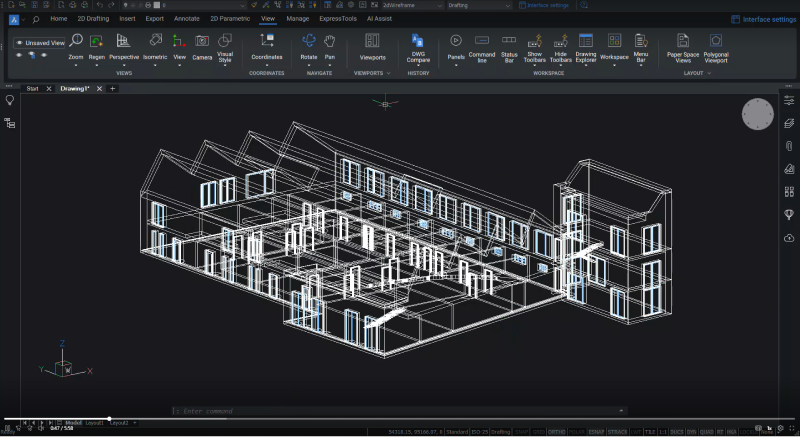
選擇 概念 視覺型式,來使用平滑陰影和 Gooch Face 風格顯示物件。
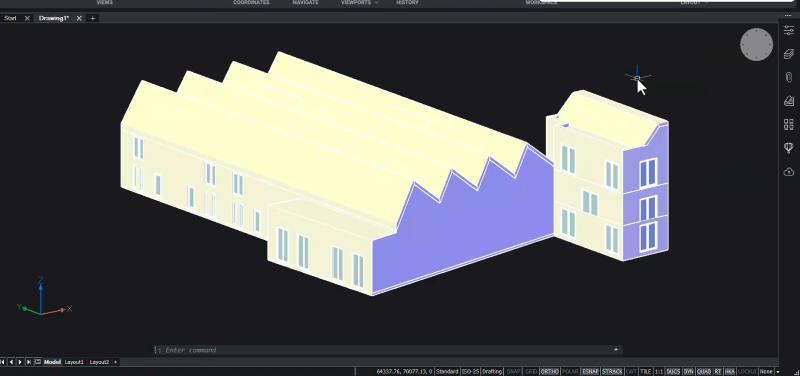
當您使用 隱藏 視覺型式時,物件以線架構形式顯示,但代表背面的線條被隱藏起來。
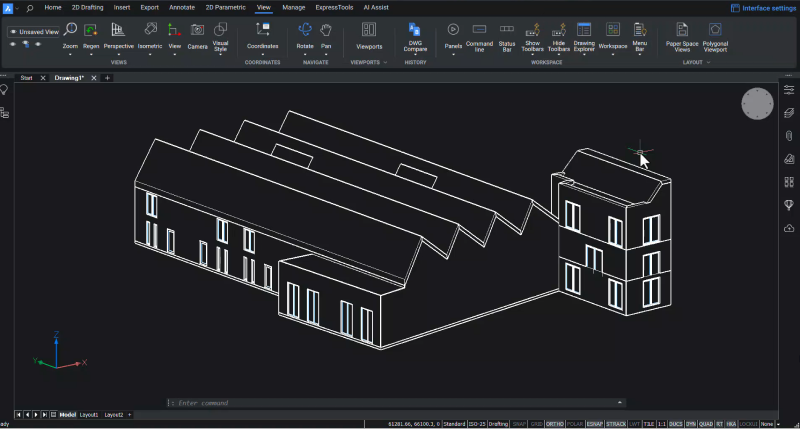
建模 視覺型式以平滑的陰影顯示物件,並顯示逼真的面型式、材質、紋理和邊緣。
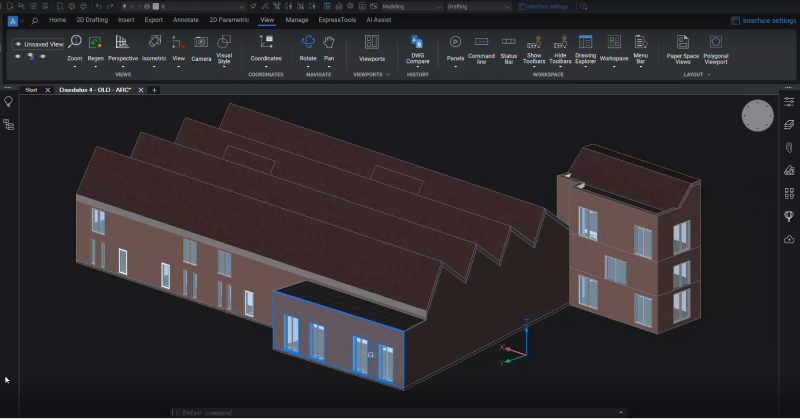
擬真 視覺型式顯示模型的方式與建模型式類似,但不顯示模型的邊緣。
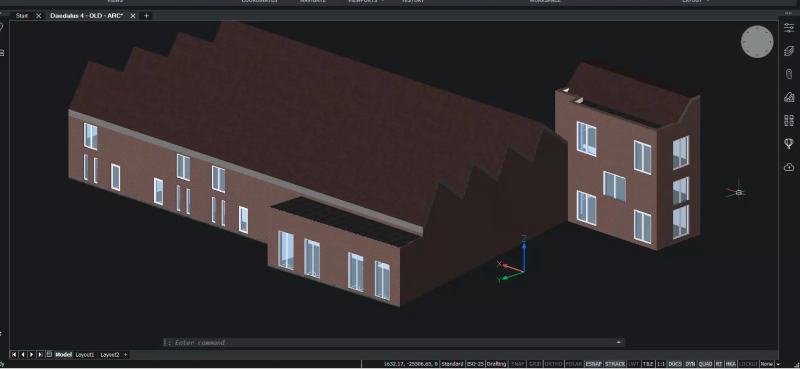
在 描影 視覺型式中,物件以平滑的陰影、逼真的面型式和材質顯示。

邊緣描影 類似於描影型式,但也會展示模型的邊緣。

灰階描影 視覺型式與描影類似,但面以單色顯示。
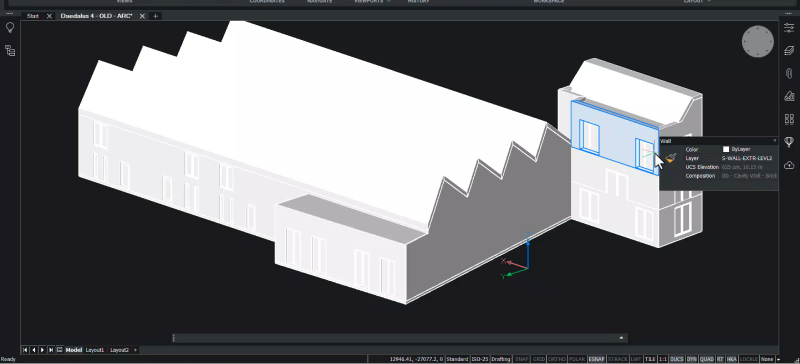
使用 草圖 ,2D 和 3D 物件將以手繪草圖的效果顯示,並使用恆定顏色的面型式、線條延伸和紋理線條。
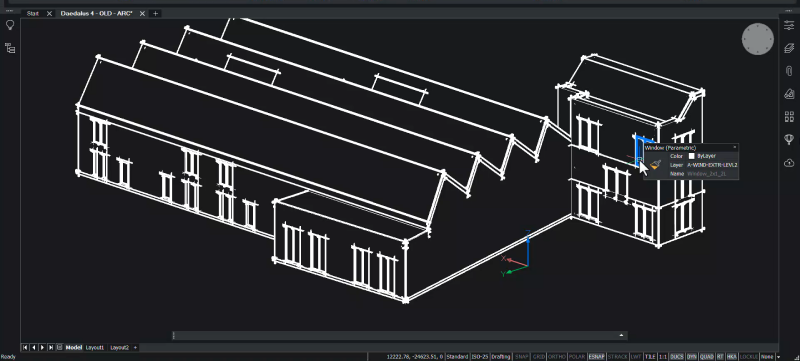
線架構 視覺型式僅使用直線和曲線顯示 3D 物件。
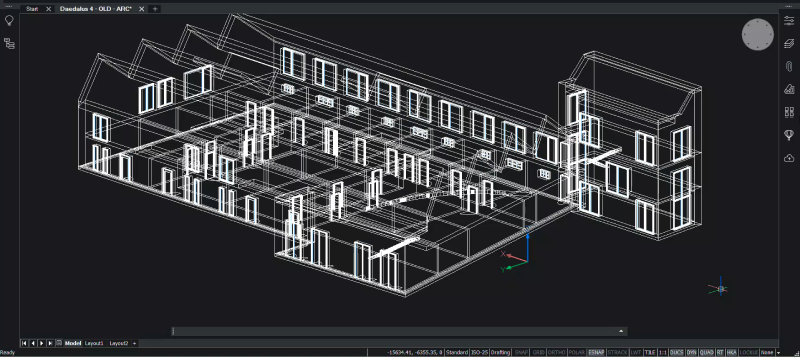
X 射線 視覺型式與描影型式類似,不同的是,面的顯示是部分透明的。
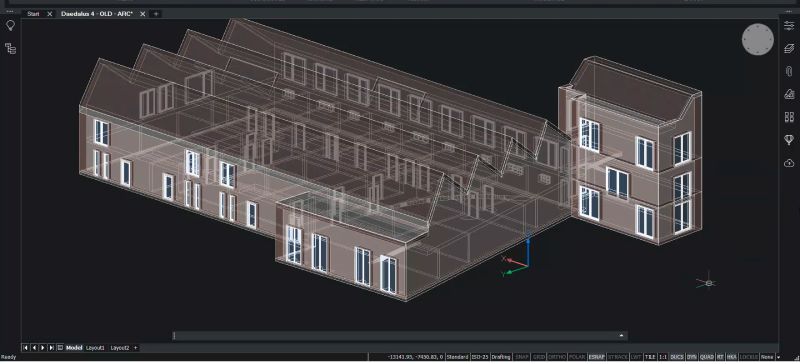
使用 BricsCAD BIM 時,可以看到 BIM 視覺型式。在 BIM 型式中,物件以平滑的陰影、逼真的面、材質和紋理顯示,而邊緣則不顯示。
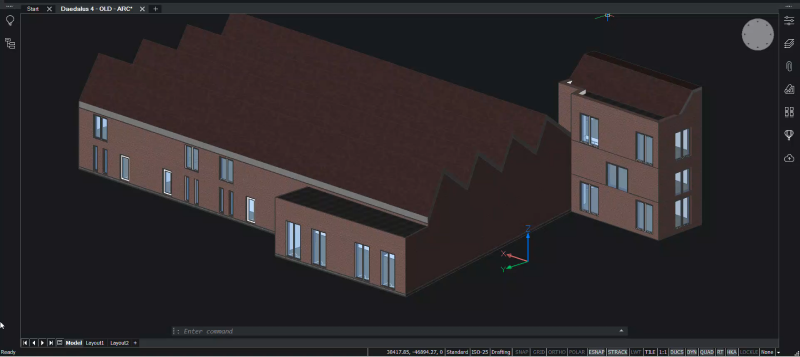
帶有描影型式的光源模型
在所有描影視覺型式中,模型的表面都由獨特的光源照亮,當您在模型周圍移動時,該光源會跟隨視埠移動。此預設光源會照亮模型中的所有面,以便使用者可以辨識 - 只有在關閉所有光源時才能使用。
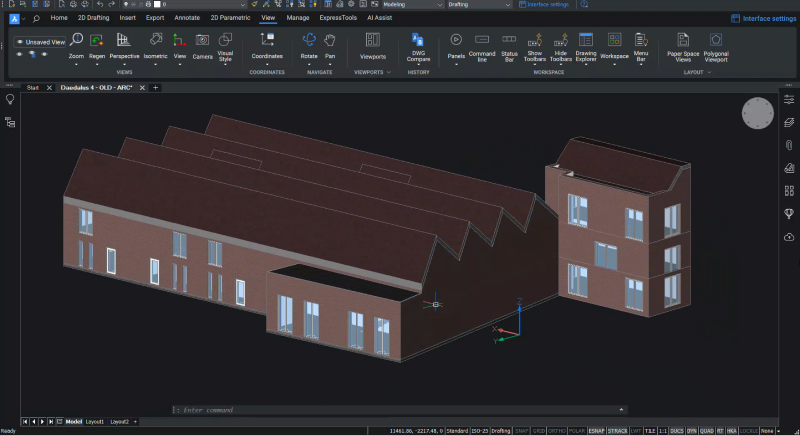
如何在 BricsCAD 中編輯視覺型式
現在讓我們看看如何建立或編輯視覺型式。
- 右鍵單擊 LookFrom 介面工具集
- 點擊 視覺型式
- 點擊 視覺型式管理員
或
- 在指令列中鍵入 VISUALSTYLES 指令。
這將開啟「圖面總管」,您可以在其中看到不同的視覺型式、它們的說明和各自的參數。
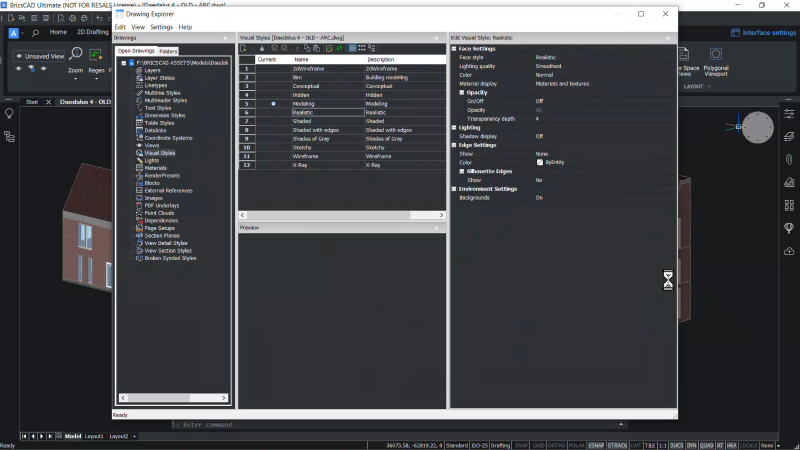
- 點擊 視覺型式,使其成為目前型式,然後就可以變更該型式的參數。
在本例中,我們選擇了隱藏型式,開啟不透明度參數,並將其不透明度從 60% 降低到 30%。
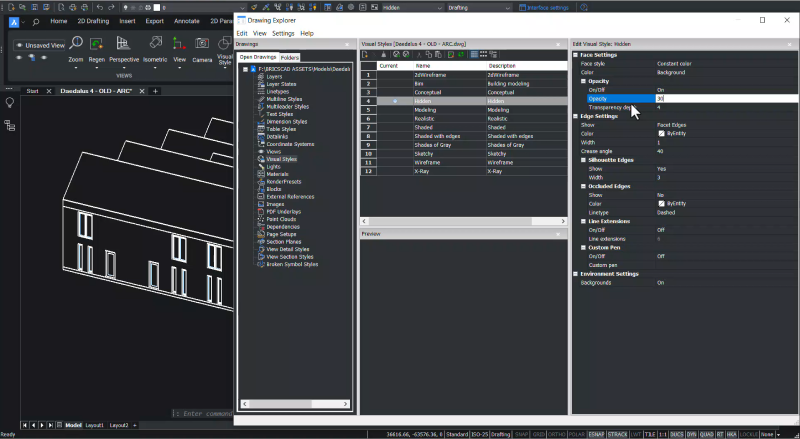
- 關閉 圖面總管,會儲存您對型式所做的變更。
如何在 BricsCAD 中建立新的視覺型式
- 導覽至視覺型式管理員
- 點擊 視覺型式介面中的 新增 按鈕,並為新型式命名。在本例中,我們將其命名為「新型式」。
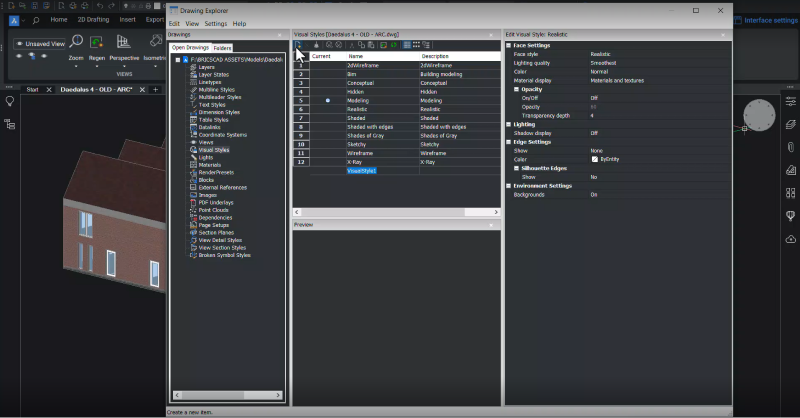
- 加入簡短描述。
- 變更新型式的參數 。 在本例中,我們進入「邊緣設定」,將邊緣顏色從白色改為紅色,並將寬度改為 5,從而加寬了邊緣。
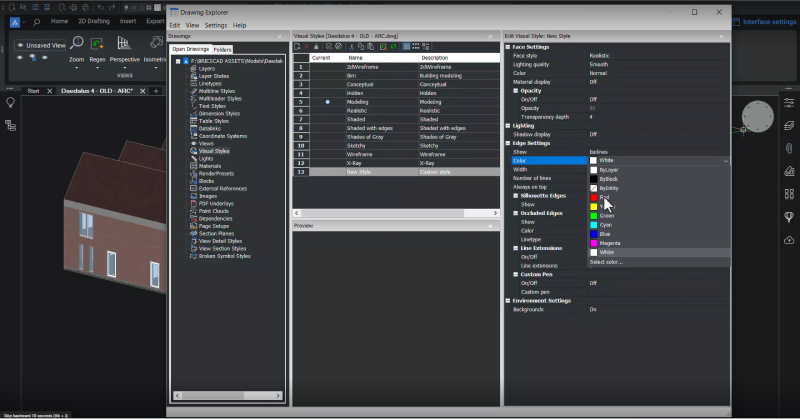
- 關閉 圖面總管。
- 開啟 「視覺型式」功能表以尋找新型式。
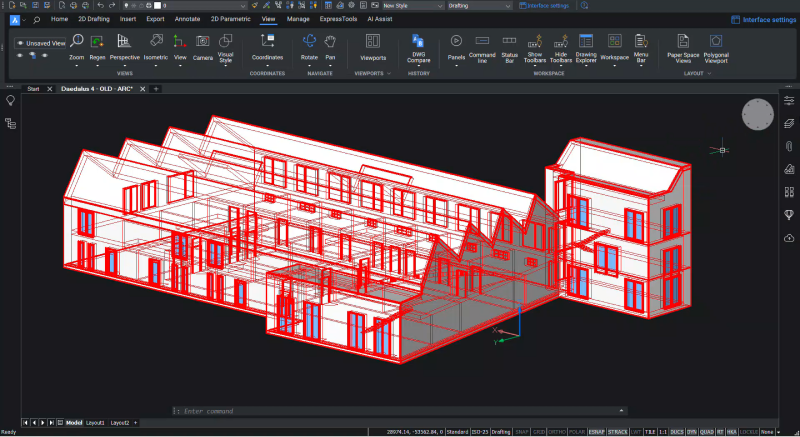
如何刪除視覺型式
- 點擊 要應用的型式。
- 開啟 視覺型式管理員 。
- 選取 不同的型式。
- 右鍵點擊 要刪除的型式。
- 點擊 刪除 。
現在,您可以使用 BricsCAD 中的各種視覺型式,編輯或建立自己的型式,為您的模型畫龍點睛!
立即開始使用 BricsCAD!
立即購買 BricsCAD 或下載 30 天的免費試用版,並探索如何使用 BricsCAD 加快交付時間。
您是否嘗試過 BricsCAD 的視覺型式,並有一些想法或建議?
太棒了!我們很高興聽到您對 BricsCAD® 的想法 – 歡迎所有的反饋,無論是好的還是壞的。讓我們知道您對BricsCAD的看法的最好方法是向我們發送支援需求,我們的支援團隊將很樂意提供協助。
想要更多BricsCAD的提示和技巧嗎?
如果您對BricsCAD 的其他功能感到好奇,請訪問我們的 YouTube 頻道,了解有關 BricsCAD 功能和指令的更多資訊,或者瀏覽Bricsys 部落格的其他內容。